Win10使用“Alt+Tab”快捷键切换不了窗口怎么办?Alt+Tab快捷键有切换电脑页面窗口的功能,有时候发现居然切换不了,下面百事网小编给大家带来Win10使用“Alt+Tab”快捷键切换不了窗口的解决方法。
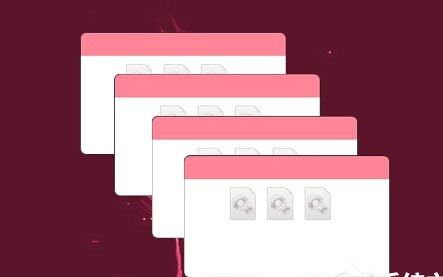
步骤如下:
1、点击开始菜单,选择运行,输入“regedit”,点击确定,如图:
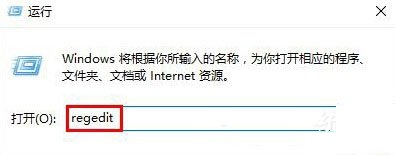
2、依次展开“HKEY_CURRENT_USER\SOFTWARE\Microsoft\Windows\CurrentVersion\Explorer”,找到“AltTabSettings”,如图:

3、双击打开AltTabSettings,修改数值数据为“00000001”,如图:
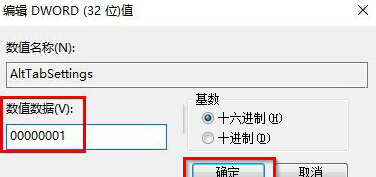
切换窗口BUG可能是Win10更新补丁后对注册表做了修改,也不排除第三方工具强制修改注册表的可能。遇到同样情况的朋友,不妨按照上述步骤操作看看!